同步助手打不开怎么办?
发布时间:2015-05-12 来源:查字典编辑
摘要:遇到同步助手打不开的情况,可能是net环境有问题造成的.如果文件能正常打开,如下图,说明.netFramework环境正常,可能是其他原因造...
遇到同步助手打不开的情况,可能是net环境有问题造成的.
如果文件能正常打开,如下图,说明.net Framework环境正常,可能是其他原因造成无法启动同步助手.
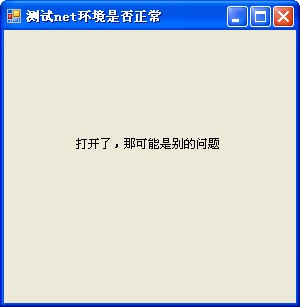
如果文件不能打开,说明.net Framework环境有问题,可通过修复或者重装.net framework 2.0的方式来解决问题,请参考以下解决方法:
win7下打不开同步助手
请直接下载修复包,解压运行按照提示进行安装修复,然后再重新打开同步助手看看。
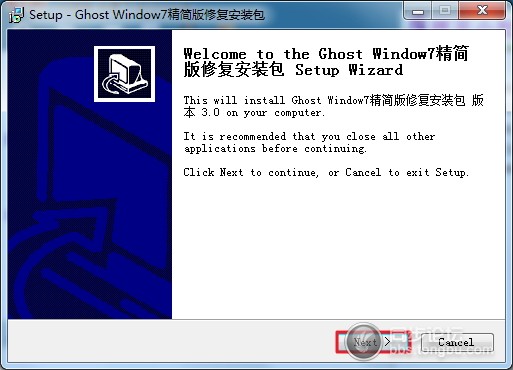
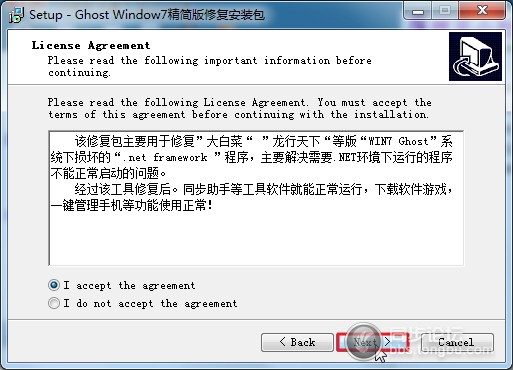
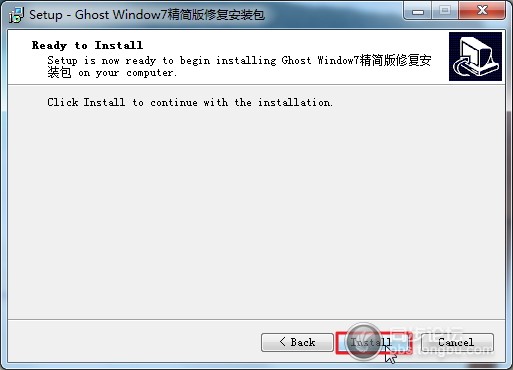
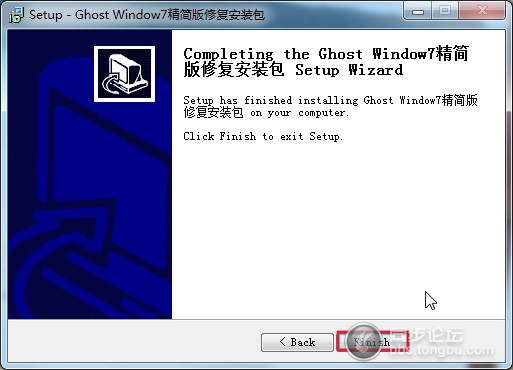
然后重新打开助手试试。
XP系统下打不开同步助手
1、请先卸载电脑原来的.net Framework.
运行卸载工具,软件会询问你是否要运行.net Framework卸载工具,请点击【是】
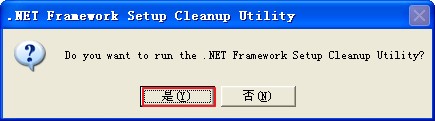
接着点击【Yes】,同意上述许可协议的条款。
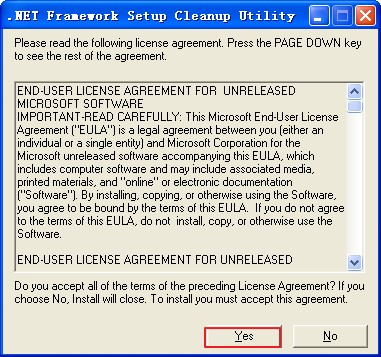
然后,点击【cleanup Now】开始卸载,卸载完成后,会提示是否重启电脑,最好重启下。
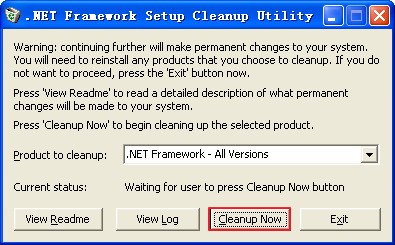
2、接着重新安装.net Framework 2.0
3、安装完成后,重新打开同步助手,看看能否正常运行。


